DxO ワイド色域:
色の革命
DxO は、かつてないほど用途が広く柔軟性の高い色域を提供しています。ここでは、広い色域がフォトグラファーと写真にとって最適である理由を説明します。
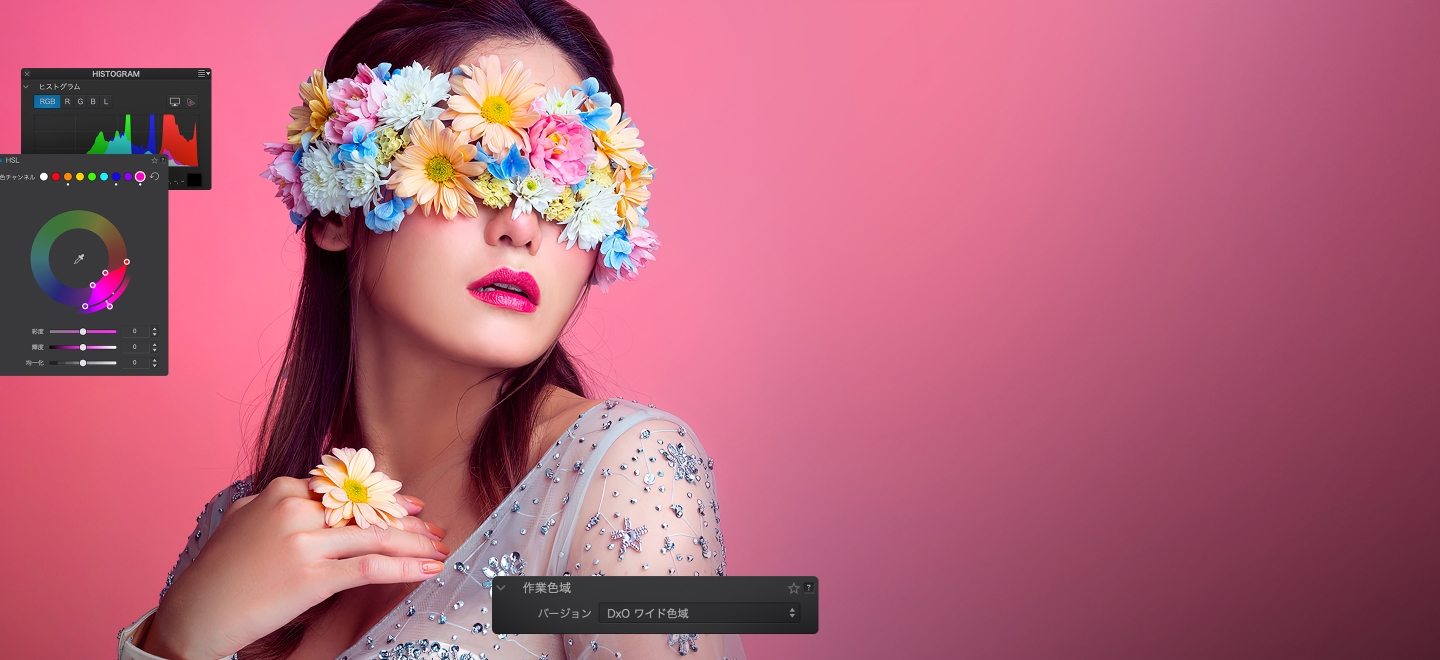
圧倒的な精度
正確なカラーサイエンスは、デジタル写真を撮影、編集し、シェアするための基本でもあります。実物そのままの写真、芸術的な方向性に合わせた写真の調整、最終的に現像する写真の質やオンラインでシェアする画像の質など、フォトグラファーが作り上げるあらゆるものにとって重要です。
DxO ソフトウェアでは、新しい色域である DxO ワイド色域を採用。フォトグラファーは、絶対的な精度で目指す写真を実現できます。
色の問題

この新しく幅広い、適応性の高い色域を理解するために重要なのは、これまでのシステムの限界を認識することです。
あらゆるソフトウェアやデジタルスクリーンでは、表示できるものを定義するためにカラースペースを使用します。そのカラースペースにある色の範囲を色域と呼びます。表示できる色の量が多いほど、カラースペースは広く、大きくなります。一部のカラースペースは他のカラースペースより大きいため、より小さなカラースペースで動作するスクリーンやソフトウェアで作業をする必要がある場合、これが問題になります。
モニターのカラースペースがソフトウェアのカラースペースより小さい場合、色が失われたり、モニター上で「色域外」になったりしてしまいます。つまり、ソフトウェアのカラースペースで見えていた一部の色やトーンが、モニター表示に変換された場合に適切に変換されないということです。すると色は平面的になり、画像の一部でディテールが失われたようになり、不自然に見えてしまう可能性があります。
最適なカラースペースとは?
カメラ、モニター、ソフトウェアで使用されている最も一般的なカラースペースは、sRGB と Adobe RGB です。PhotoLab の以前のバージョンでは、Adobe RGB を使用していました。これは、ハイエンドモニターを含むほとんどのモニターで Adobe RGB が使用されており、競合が発生しなかったためです。
しかし、現在は Apple 社の最新デバイスで使用されている Display P3 など、より広いカラースペースを使用したモニターを利用するフォトグラファーが増えています。このカラースペースは sRGB や Adobe RGB よりも広い範囲の色を表示できるため、そのような範囲の色を最大限に活かすには、写真編集ソフトウェアも最低でも同程度の色域を持つカラースペースを使用する必要があります。
たとえば、Display P3 のピュアレッドは Adobe RGB で表示できる「一番強い赤」よりもさらに強い赤です。そのため、Adobe RGB を使用しているソフトウェアを Display P3 を使用したモニターで表示すると、赤が薄くなったような弱いピュアレッドが生成されます。一方、PhotoLab 6 で使用している DxO ワイド色域 は AdobeRGB と大半の Display P3 を含むため、このような問題を解決し、ピュアなネイティブカラーを生成することができます。
これは、プリンターでも同様です。一部のプリンターや印刷サービスは AdobeRGB 範囲外の色を生成することができるため、DxO PhotoLab を使用することでそれらの性能を最大限に引き出すことができます。
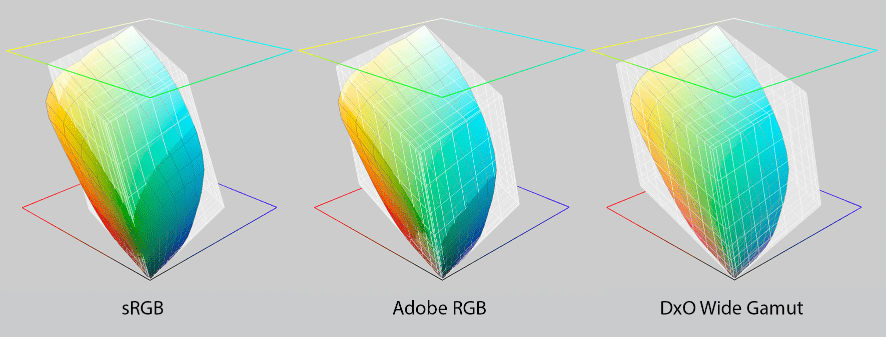
ここでは、写真プリンターの色域をカラー表示しています。重ねられたグレーの部分は、sRGB、AdobeRGB、および DxO の新しい作業色域である DxO ワイド色域を示しています。sRGB と Adobe RGB スペースでは一部の色が色域外にあり、印刷できないことがわかります。
ワイド色域で、より自然な色を実現
DxO ワイド色域では、RAW ファイルから最大限の可能性を引き出すこともできます。カメラセンサー自体にはカラースペースはないものの、カメラで記録される RAW データを表示するために変換する必要があります。そのため、RAW ファイルにはカラースペースがなく、RAW から生成される JPEG や TIFF にはカラースペースがあります。
より広い色域の作業カラースペースがあることで、カメラのセンサーが記録したままの、より多くの色を保持することができます。一方、sRGB や Adobe RGB に変換すると、一部の色が失われる危険があります。
DxO ワイド色域では、画像で色を調整する余地がより大きくなります。たとえば、PhotoLab の ClearView Plus ツールでは、AdobeRGB に収まらない一部の色を生成できます。DxO ワイド色域では、それらの色を保持できます。
DxO ワイド色域はどのように本物に近い色を実現するのか
デジタル写真では一般的に、画像がセンサーから画面に到達するまでに 3 つの段階を通ります。センサーのネイティブカラー (RAW データ) は作業色に変換され (編集に使用されるスペースで、実際に目にすることはありません)、作業色は出力色に転換されます (スクリーンで目にする色)。これらのプロセスを注意深く処理しないと、色が色域外になってしまう可能性があります。
色が色域外になると、その色を色域内で表示できる色に変換する必要があります。これは通常、色域外の色を可能な限り近い色に「固定」することを意味します。
このプロセスの例として、8 ビットの RGB 画像を使用するとします。この画像の最も強い赤の値は 255/0/0 ですが、255 を超える値は、表示可能な最大値である 255 に戻して固定する必要があります。これは多くのカラーマネジメントシステムで使用されている方法ですが、色相や彩度が変更され、その領域の対照色が色域外になるため、実際の色とは違う色や平面的なテクスチャーが生成され、望ましくない結果になる可能性があります。

DxO の RAW 変換パイプラインで使用されるさまざまなカラースペース
DxO ワイド色域では、まずセンサーのネイティブカラーの最も彩度の高い色を少量分析し、必要な場合には彩度を低減して作業色に変換します。これにより、強さは多少弱くなるものの、センサーが捉えたあらゆる輝度のディテールを含む画像を生成します。
そのため、DxO ワイド色域では、編集後に出力色として色が表示された場合に、すべての色調とディテールが保持されます。
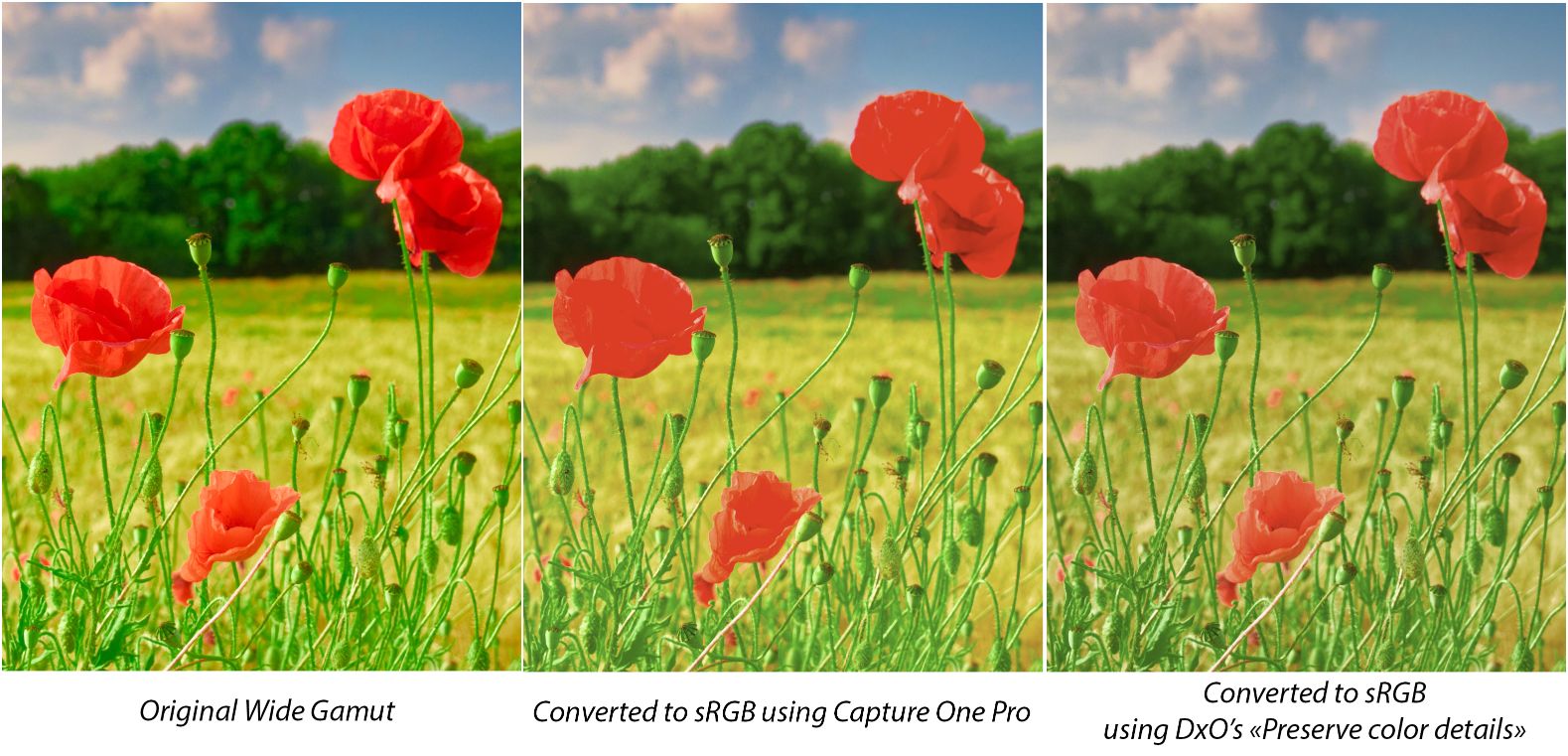
オリジナルの画像から sRGB に変換した場合の比較
DxO ワイド色域:インテリジェントな妥協
DxO では、必要な最大限の色の保持しつつ DxO PhotoLab ユーザーが自然で直観的な方法で色を操作できるようにするにが、DxO ワイド色域が最善のトレードオフであると信じています。DxO ワイド色域を使用すると、フォトグラファーはディテールを失うことなく、オリジナルにできるだけ近い色であらゆる色を再現することができます。
カラーサイエンスと DxO ワイド色域の仕組みについて詳しくは、DxO のサイエンス責任者が執筆したこちらのホワイトペーパーをお読みください。

DxO PhotoLab 8
最高クラスの RAW 画像編集
